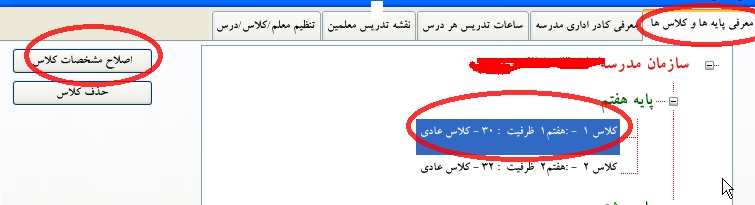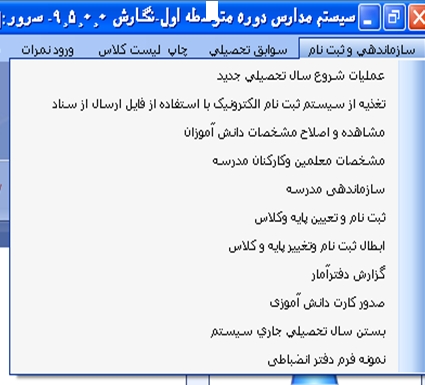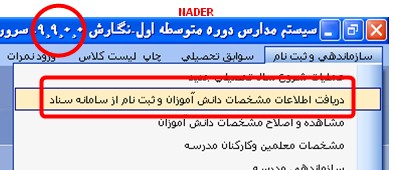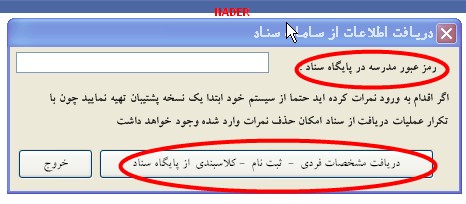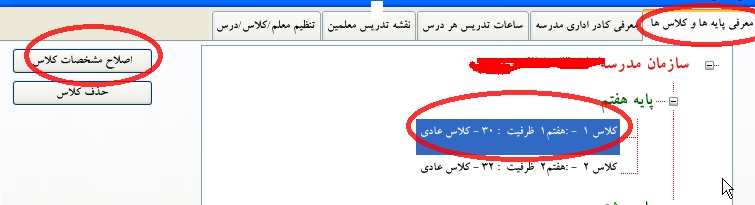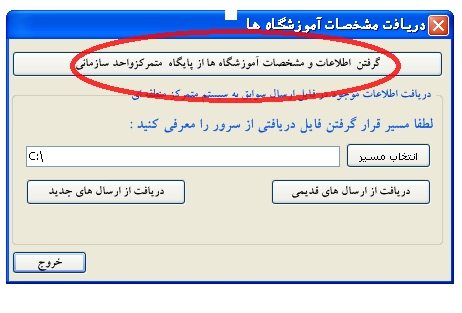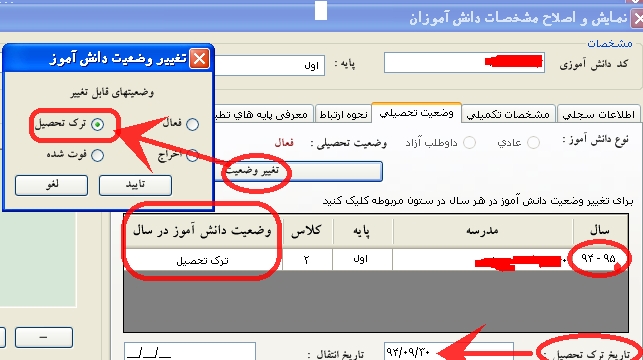با سلام خدمت همکاران محترم
((یک نکته مهم))
همکاران
قبل از گرفتن نگارش این مورد حتما در نظر داشته باشند برخی مدارس احتمالا
از قبل کلیه کارهای هشتم و نهم همچون معرفی پایه کلاس و ثبت نام انجام داده
اند و اگر حالا نگارش جدید بگیرند و دریافت از سناد انجام دهند از پایه
های هشتم و نهم از هر کلاس دو کلاس ایجاد خواهد شد یکی کلاسی که قبلا ایجاد
کرده اید و یکی هم کلاسی که از سناد منتقل خواهد شد
برای رفع این مورد دو راه وجود دارد یا ذخیره ای که قبل از این کارها داشته اید برگردانید بطوریکه سیستم در حالتی
باشد که سال جدید تازه شروع کرده اید و هیچ کاری انجام نداده اید و اگر
مطمئن نیستید کدام ذخیره را برگردانید به روش دوم که یکمی کار دارد عمل
کنید
تاریخ کامپیوتر خود را به عقب برگردانید معمولا در بازه زمانی 14-18دسامبر قرار دهید احتمال دارد از شما بخواهد از هلپر ذخیره بگیرید ذخیره را گرفته و وارد برنامه شوید ابتدا از منوی سازماندهی و ثبت نام گزینه ((ابطال ثبت نام و تغییر پایه و کلاس)) را اجرا کنید و کلیه افراد تیک زده و ابطال ثبت نام کنید سپس به منوی سازماندهی رفته و کلاسها و پایه را حذف کرده و تایید را بزنید حالا تاریخ برگردانید و ادامه دهید
بالاخره نگارش 9/9 آمد و مدارس راهنمایی هم می توانند هفتم ها را از سناد گرفته و کارهای خود را انجام دهند
برای
شروع سالتحصیلی جدید در دوره اول متوسطه قبل از هر چیزی از دریافت آخرین
نگارش و درست بودن تاریخ سیستم خود اطمینان حاصل کنید .و سپس بعد از اینکه
اطمینان حاصل کردید در دوره قبلی هیچ کاری نمانده است از منوی ((سازماندهی و ثبت نام)) از منوی((بستن سالتحصیلی جاری سیستم)) دوره فعلی را ببندید و آماده شروع سالتحصیلی جدید باشید در گام اول از منوی ((سازماندهی و ثبت نام)) از گزینه اول((عملیات شروع سالتحصیلی جدید)) را بزنید و دوره 95-96 را انتخاب کنید
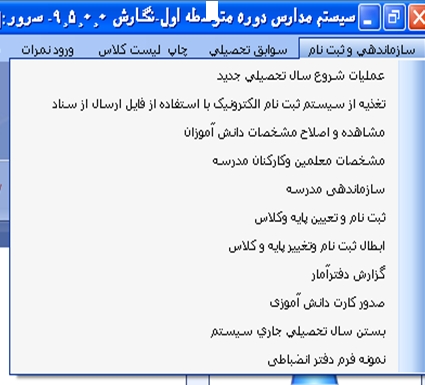
کلیه کارهای شروع سالتحصیلی در متوسطه اول از منوی ((سازماندهی و ثبت نام)) صورت خواهد گرفت . در نگارش جدید در منوی سازماندهی و ثبت نام منوی جدید(( دریافت اطلاعات مشخصات دانش آموزان و ثبت نام از سناد)) ایجاد شده است که از این طریق اطلاعات از سناد خواهید گرفت روی این کلیک کرده
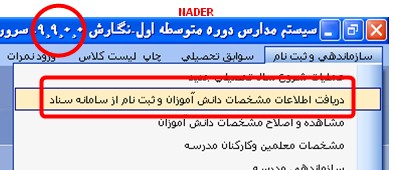
.
در صفحه باز شده رمزی که در سناد مدرسه در صفحه اول نوشته اینجا وارد کرده
و روی دریافت کلیک کنید با این کار صفحه ای باز شده و اگر کادری که در آن
هیچ پیامی نباشد مشاهده کردید یعنی سیستم شما هیچ موردی ندارد و در پایین
تایید را بزنید ولی اگر خطایی نشان داد باید آن خطا رفع گردد
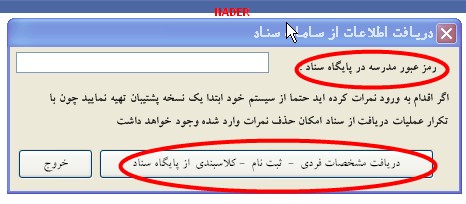
سپس اگر امسال معلم یا مدیر یا معاون جدیدی به کادر شما اضافه شده است که اسمش در لیست برنامه نمی باشد مشخصات این فرد از منوی ((مشخصات معلمین و کارکنان مدرسه)) به لیست اضافه نمایید .
ایجاد پایه های دایر و ثبت نام و تعیین پایه و کلاس
از این نگارش به بعد دیگر در برنامه معرفی پایه و کلاس و ثبت نام و تعیین پایه رشته نخواهیم داشت و همه این موارد از سناد منتقل خواهد شد اگر دریافت از سناد انجام بدهید و سپس به منوی سازماندهی بروید مشاهده خواهید کرد که پایه ها و کلاس ها خودشان ایجاد شده اند
معرفی کادر اداری و معلمان آموزشگاه
برای اینکار از منوی سازماندهی روی ((معرفی کادر اداری مدرسه))
کلیک می کنیم و در صفحه باز شده از منوی جدید کلیه همکاران اعم از مدیر
معاونین و معلمان را معرفی می کنیم به یاد داشته باشیم در اینجا کلیه افراد
اعم از همکاران تازه و یا همکاران سال قبلی را در اینجا معرفی می کنیم در
اینجا نکات زیر را مد نظر داشته باشید:
-برای
اینکه درس انضباط به نام معاون آموزشی زده بشود باید اسم معاون آموزشی به
عنوان دبیر معرفی گردد و در صورت نبود معاون آموزشی اسم مدیر به عنوان دبیر
معرفی گردد.
- در سیستم متوسطه اول معرفی رئیس اداره و مسئول سنجش نیز باید صورت گیرد.
-برای معرفی دبیران نیازی به معرفی همکاران به صورت تک تک نمی باشد و کلیه همکاران از منوی ((تعریف گروهی)) برای سیستم معرفی گردند.
معرفی معلمین هر درس
در
گام بعدی معلمین هر درس و کلاس باید معرفی گردد برای اینکار دوباره از
منوی سازماندهی از طریق منوی ((معرفی پایه و کلاس ها)) روی ((کلاس نه پایه
)) کلیک کرده با این کار در سمت منوی ((اصلاح مشخصات کلاس)) فعال خواهد شد
با زدن آن صفحه ای خواهد آمد که نام دروس وجود دارد و از آنجا معلمان هر
درس برای هر کلاس انتخاب خواهد شد